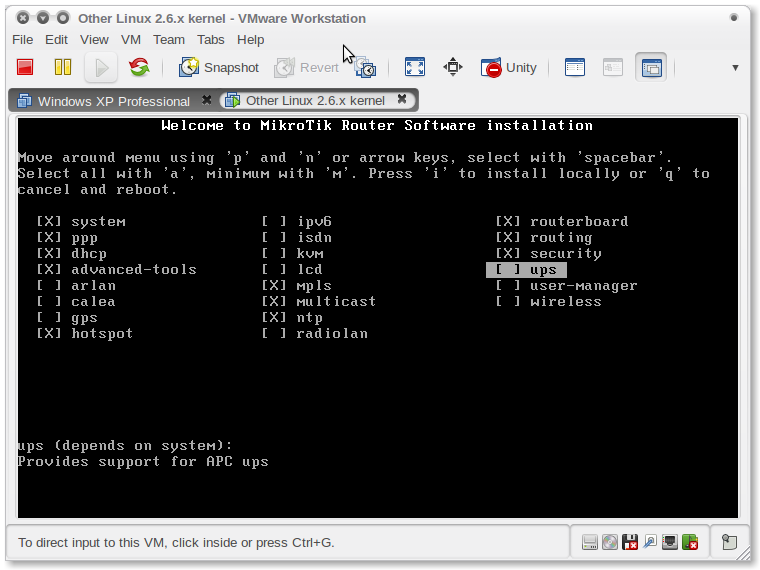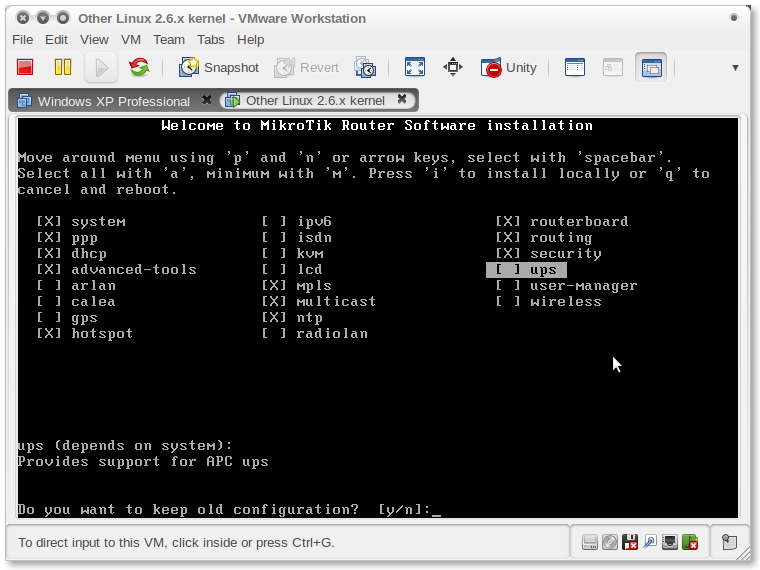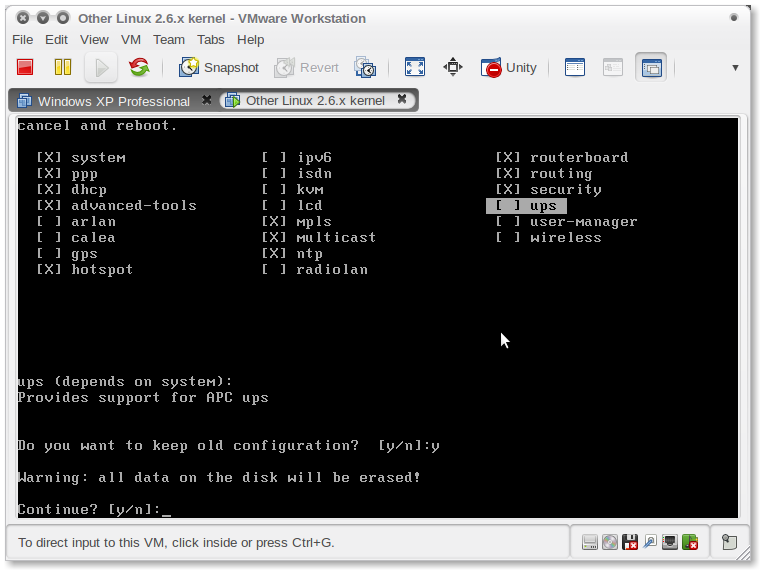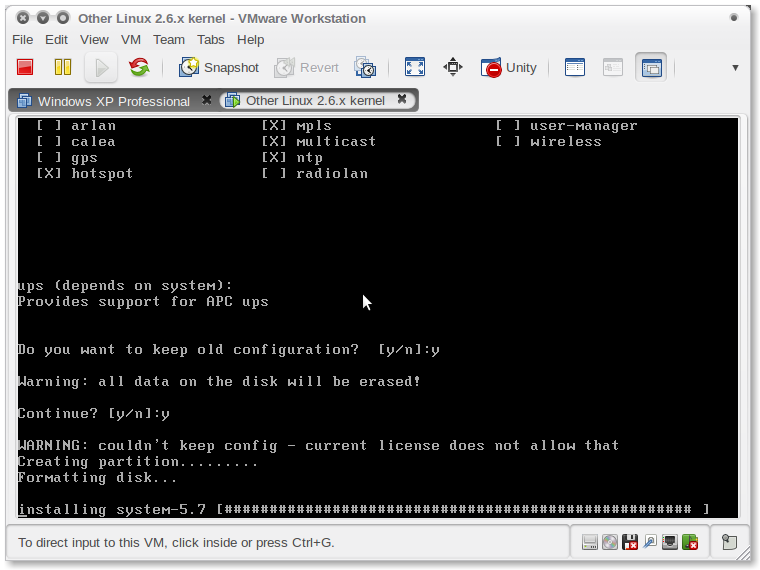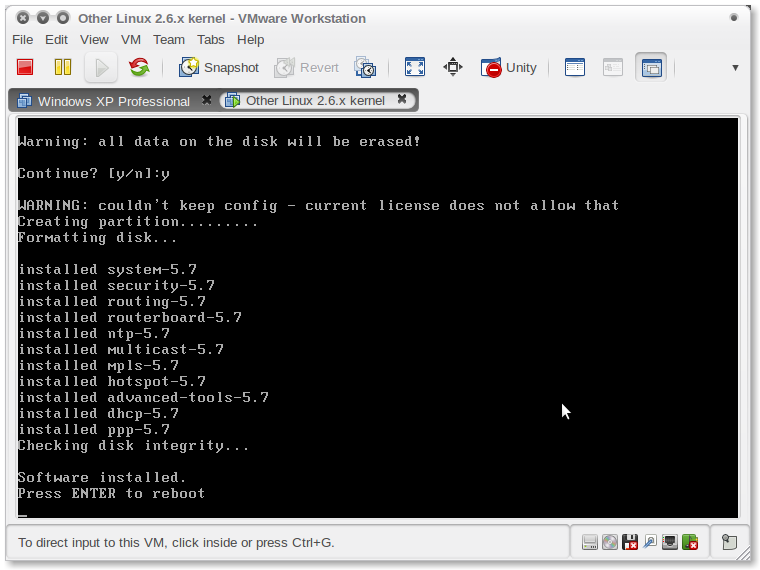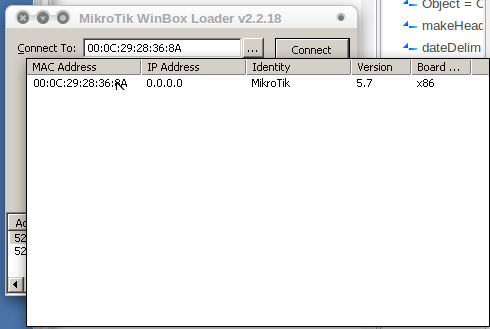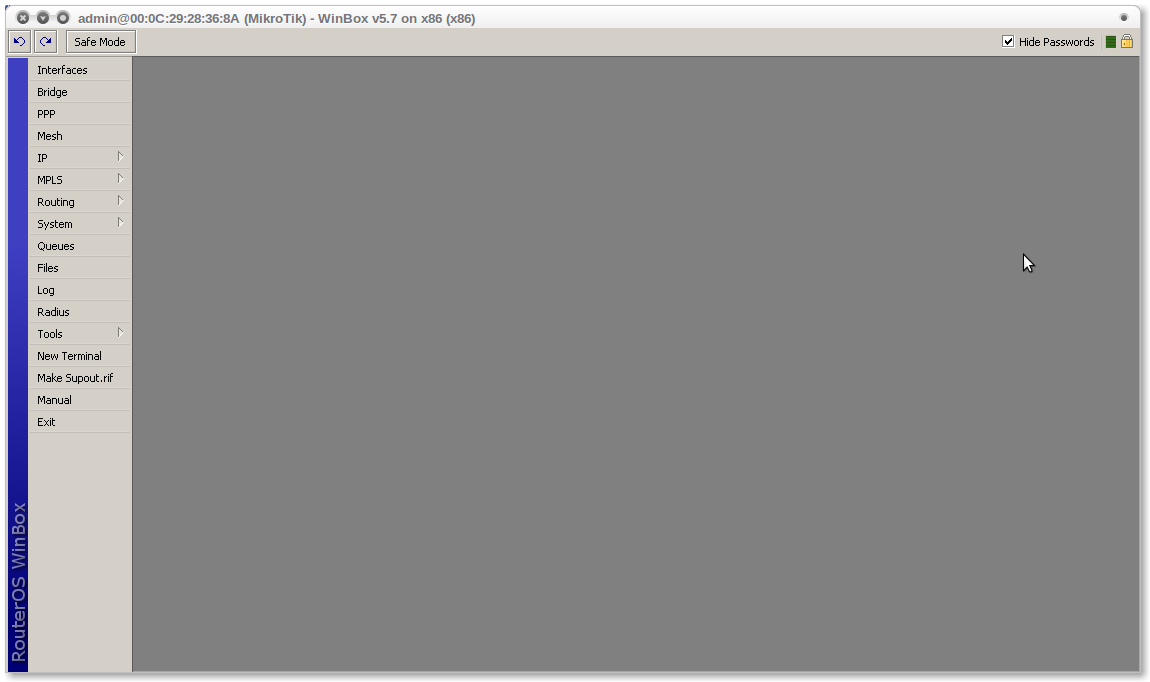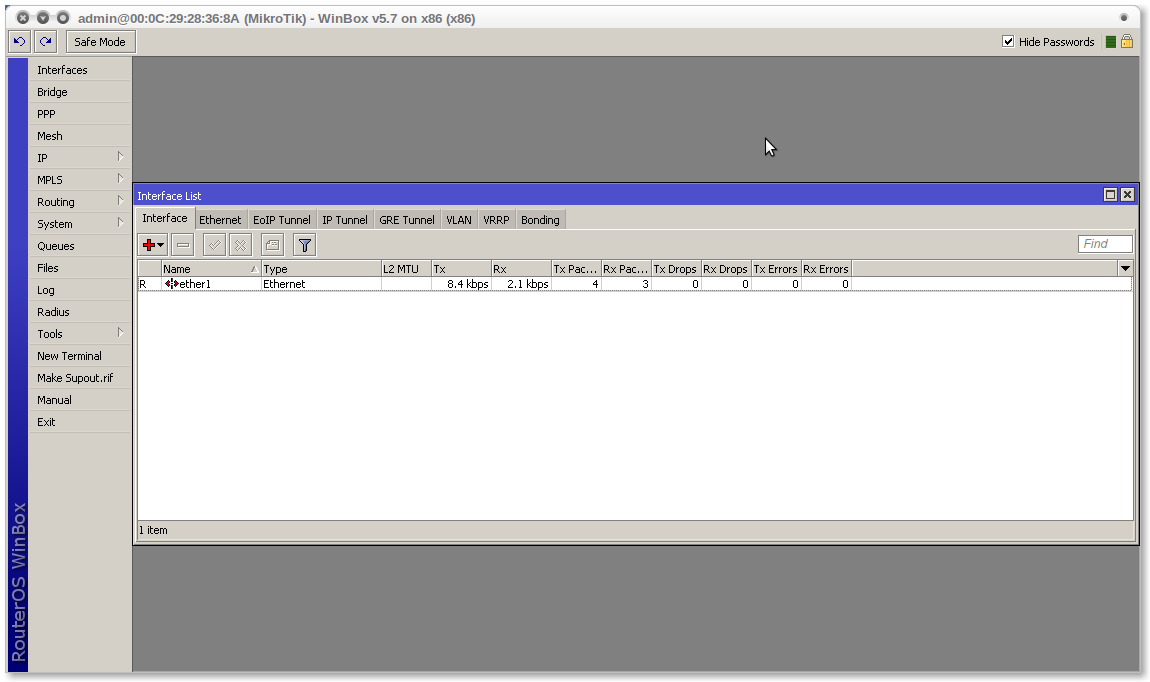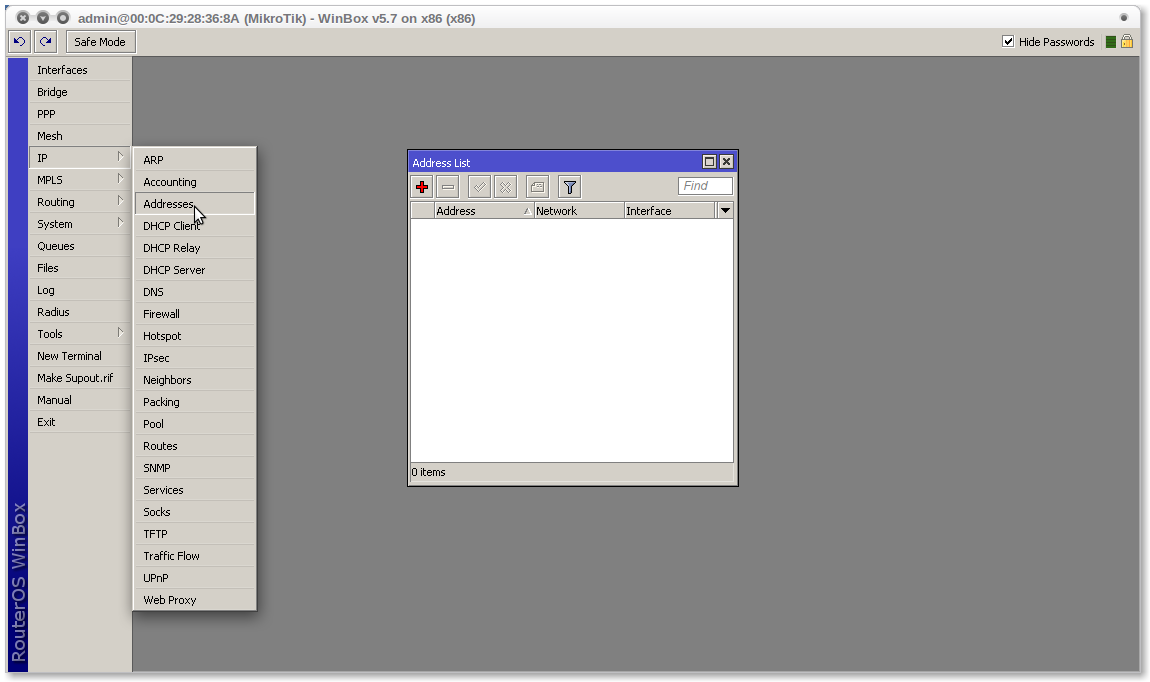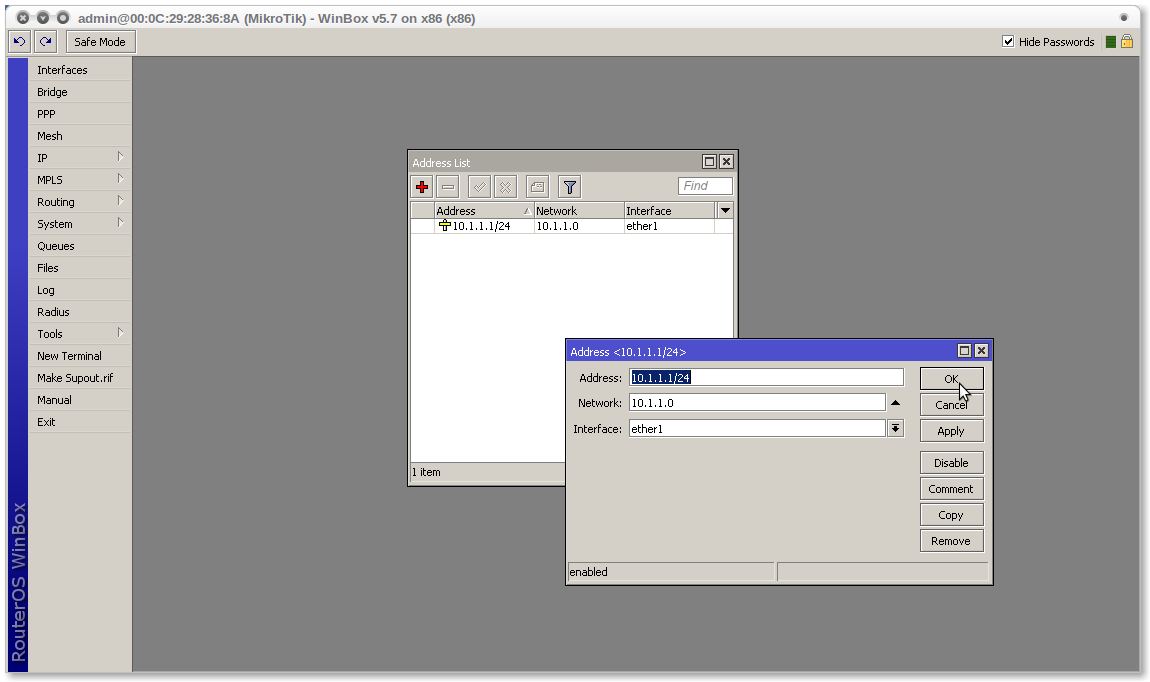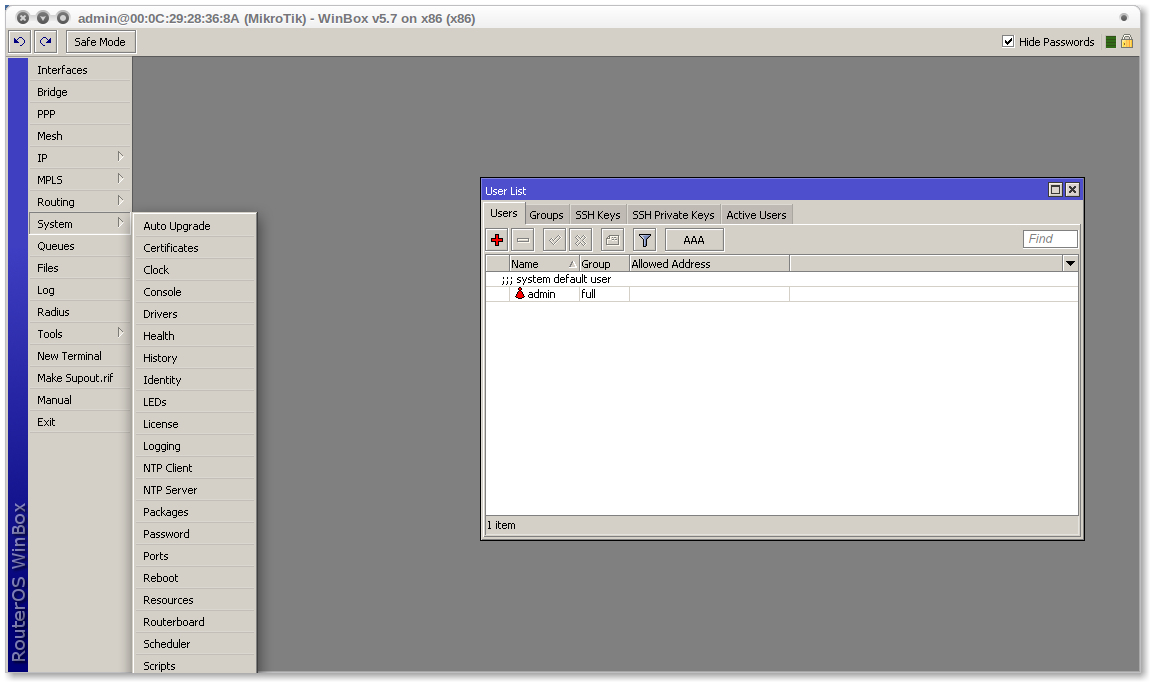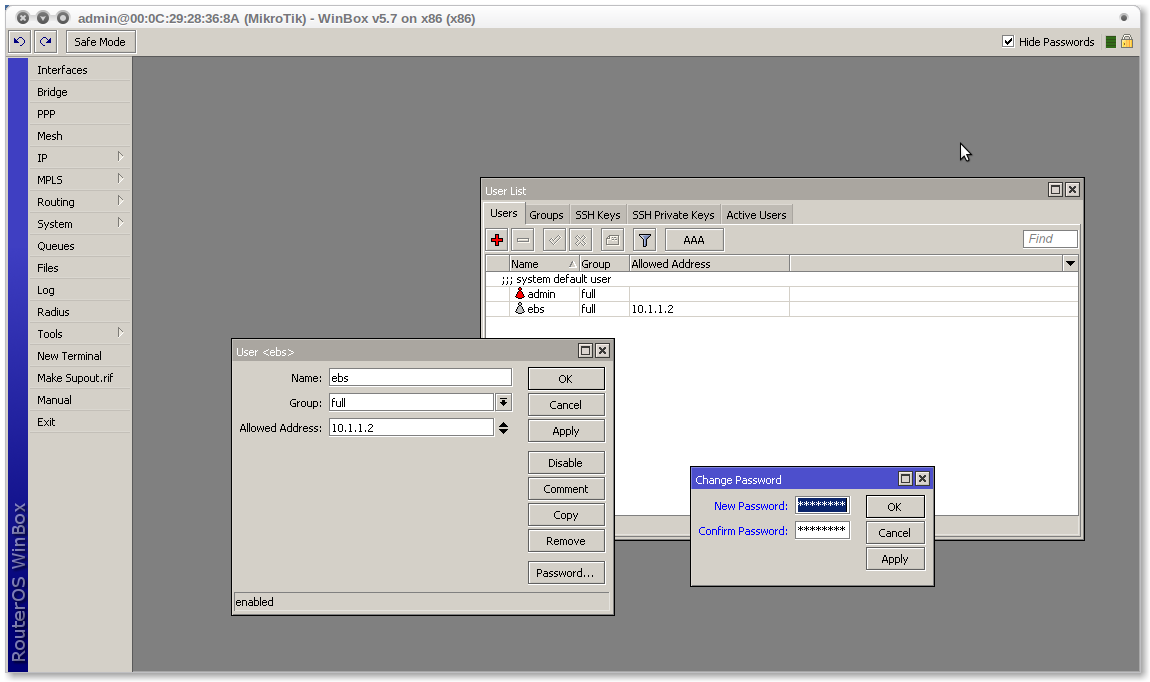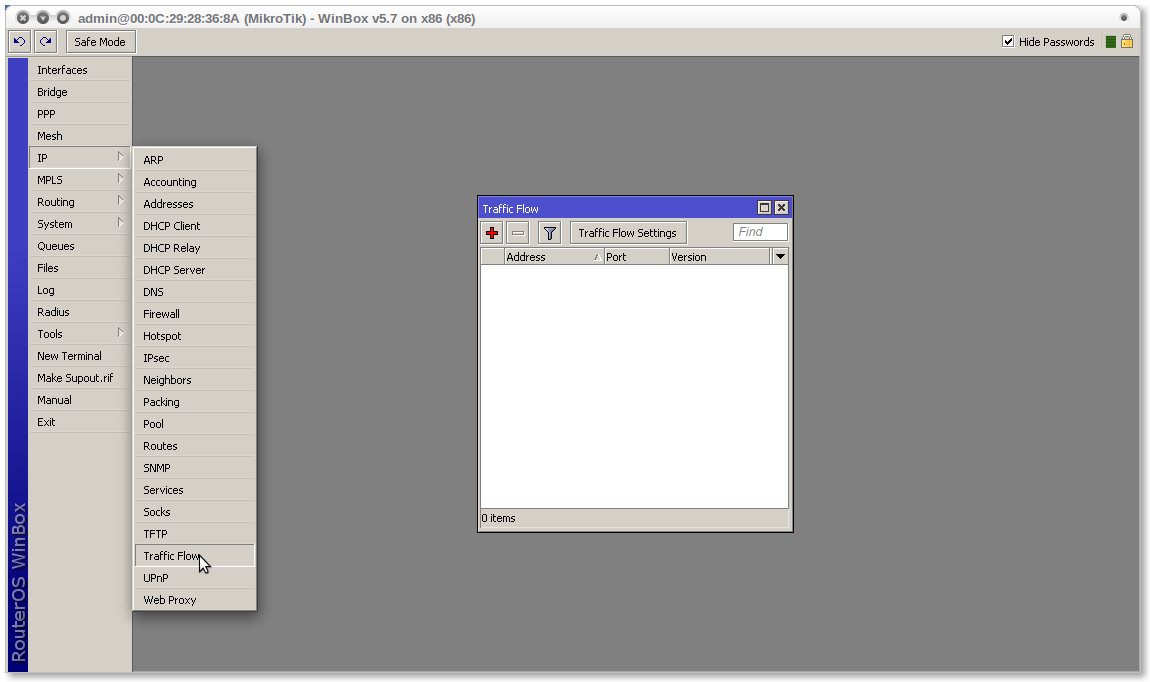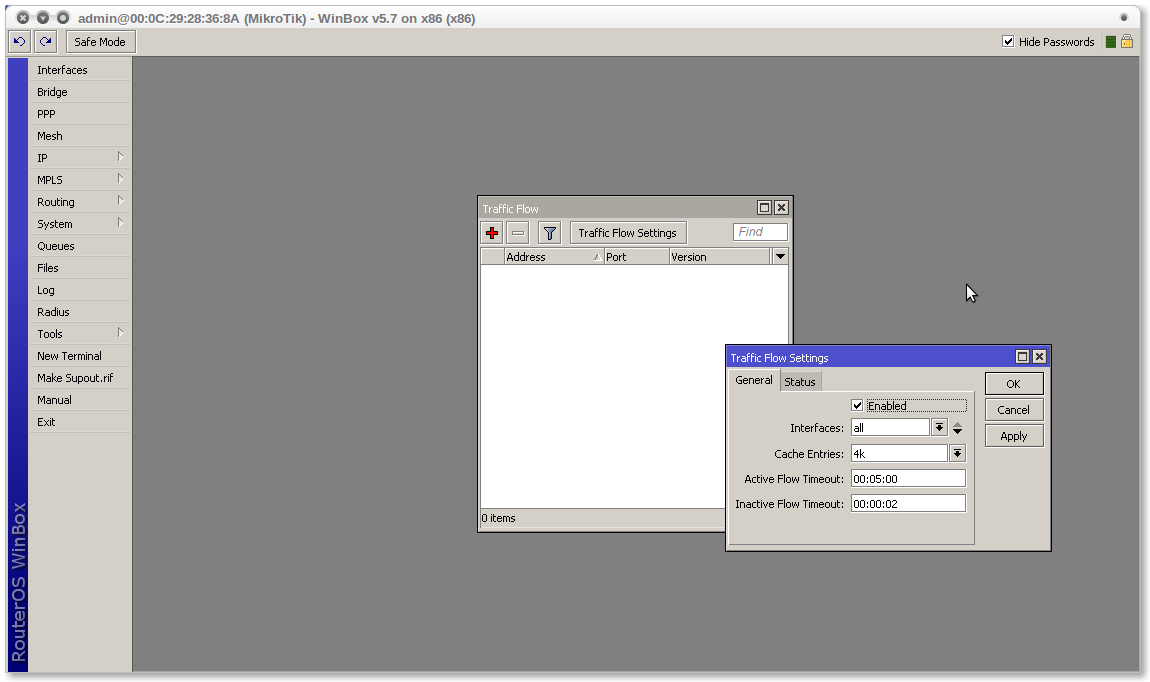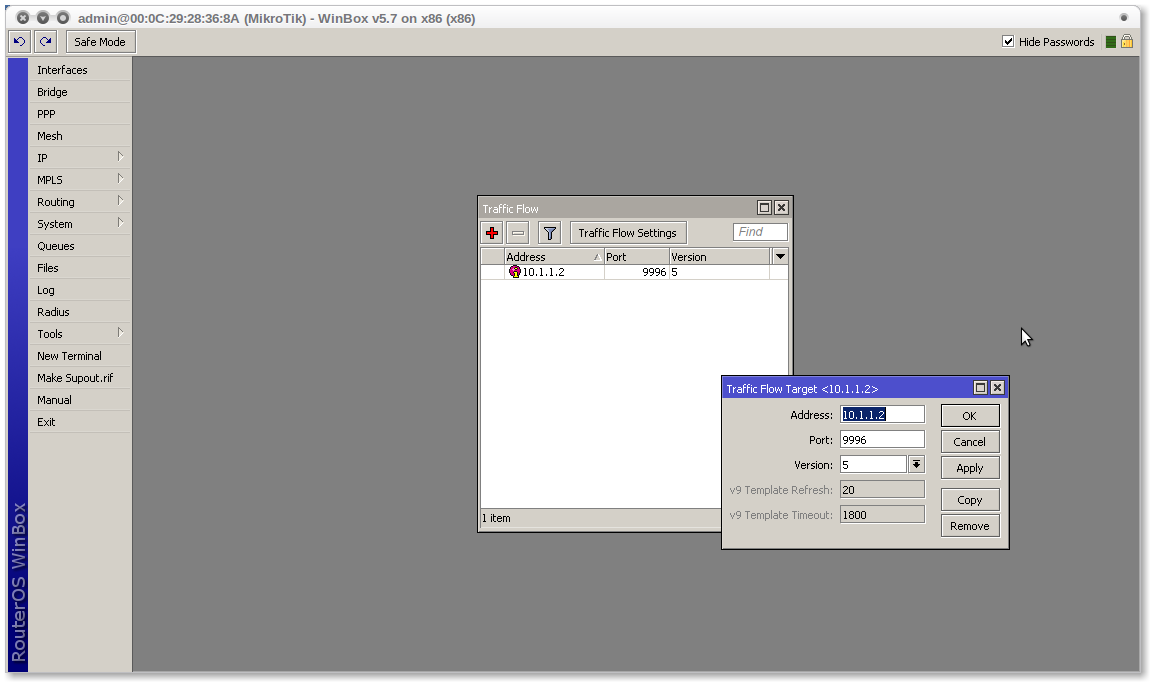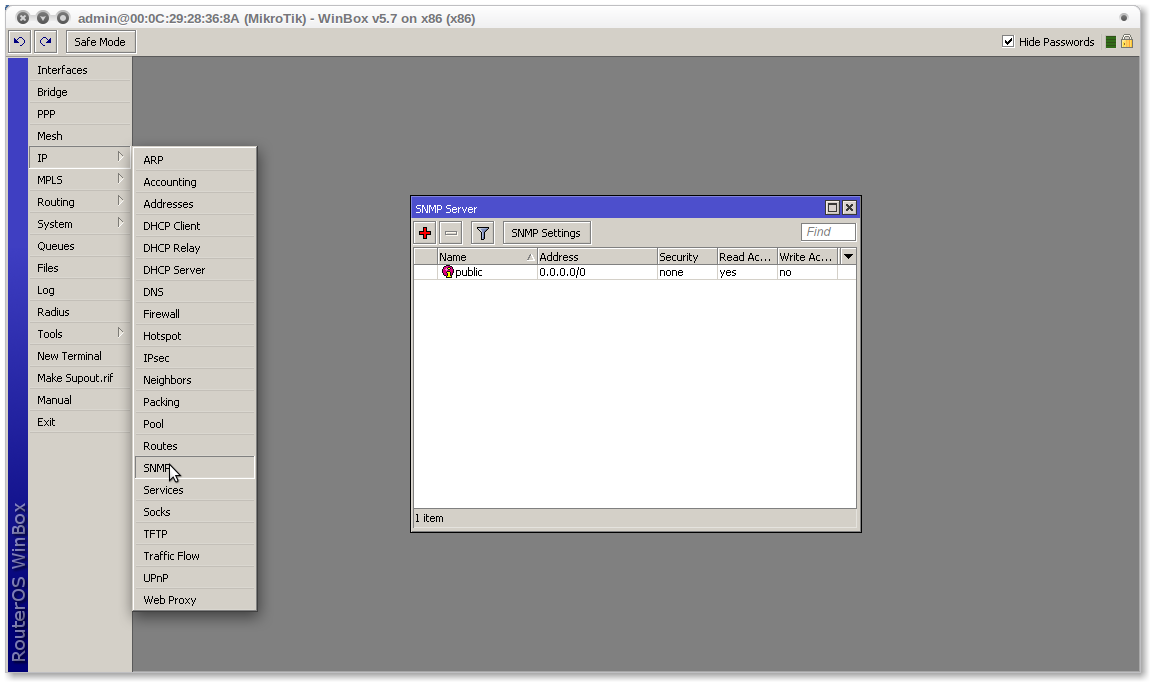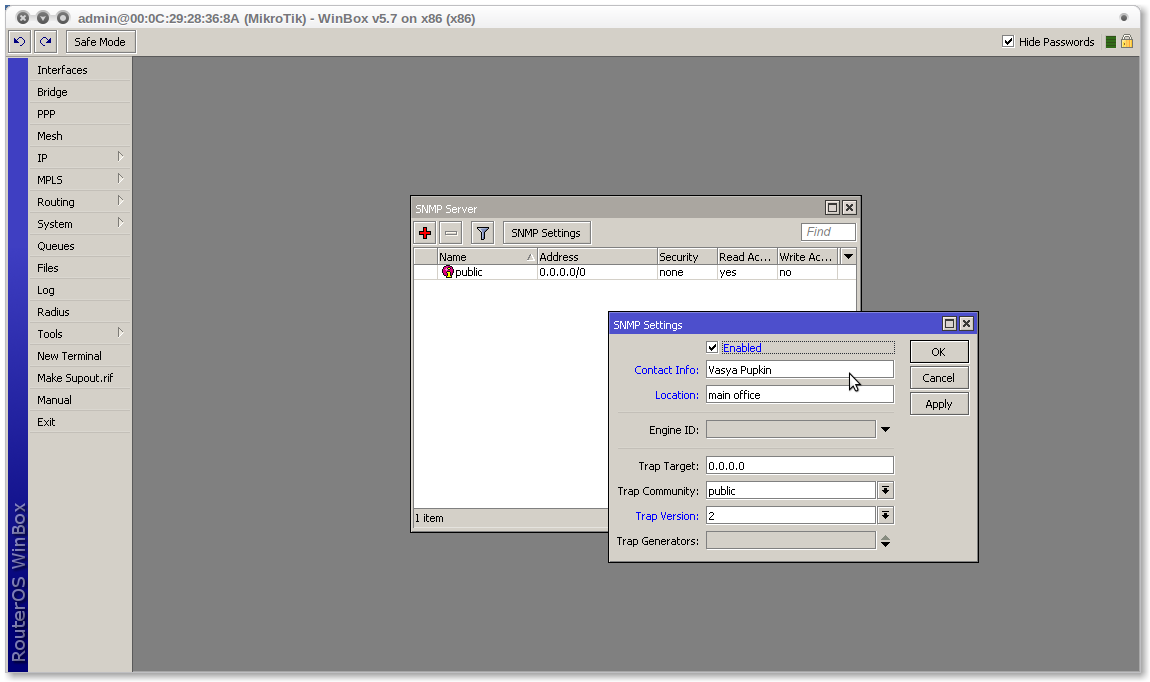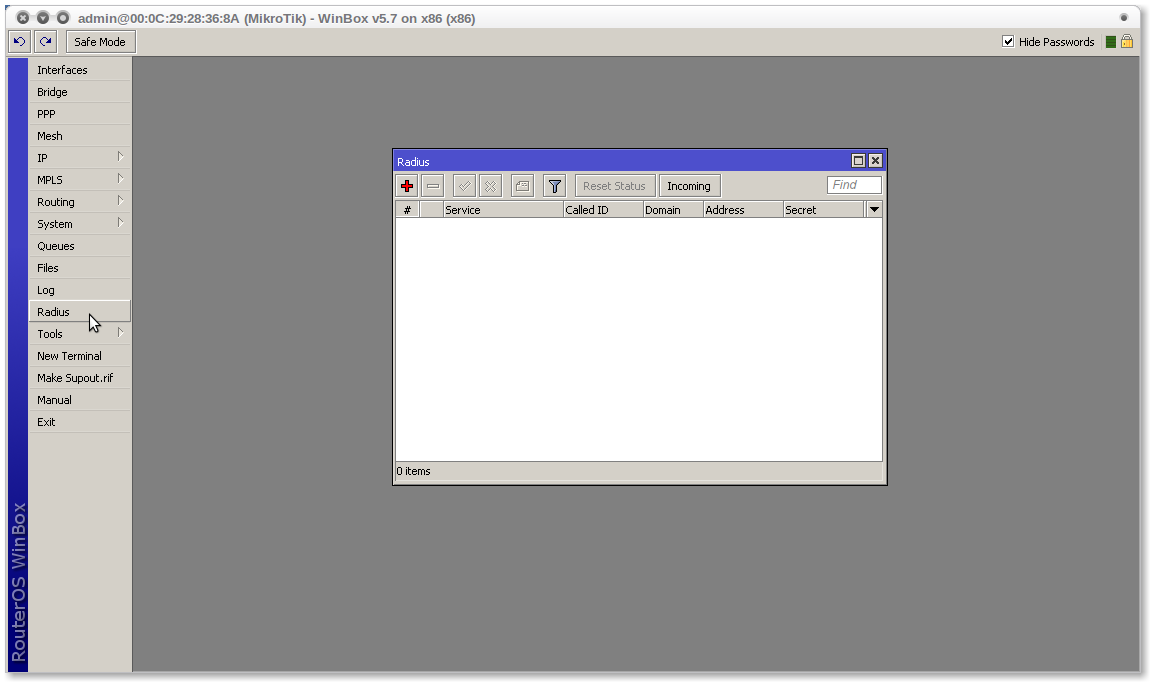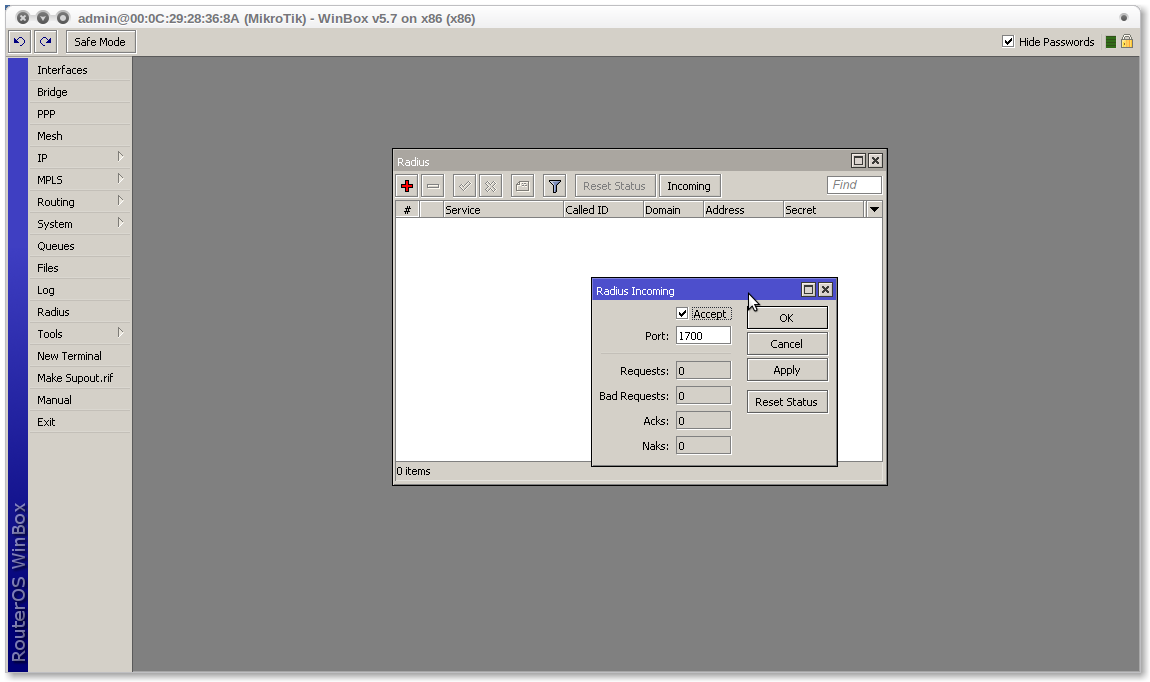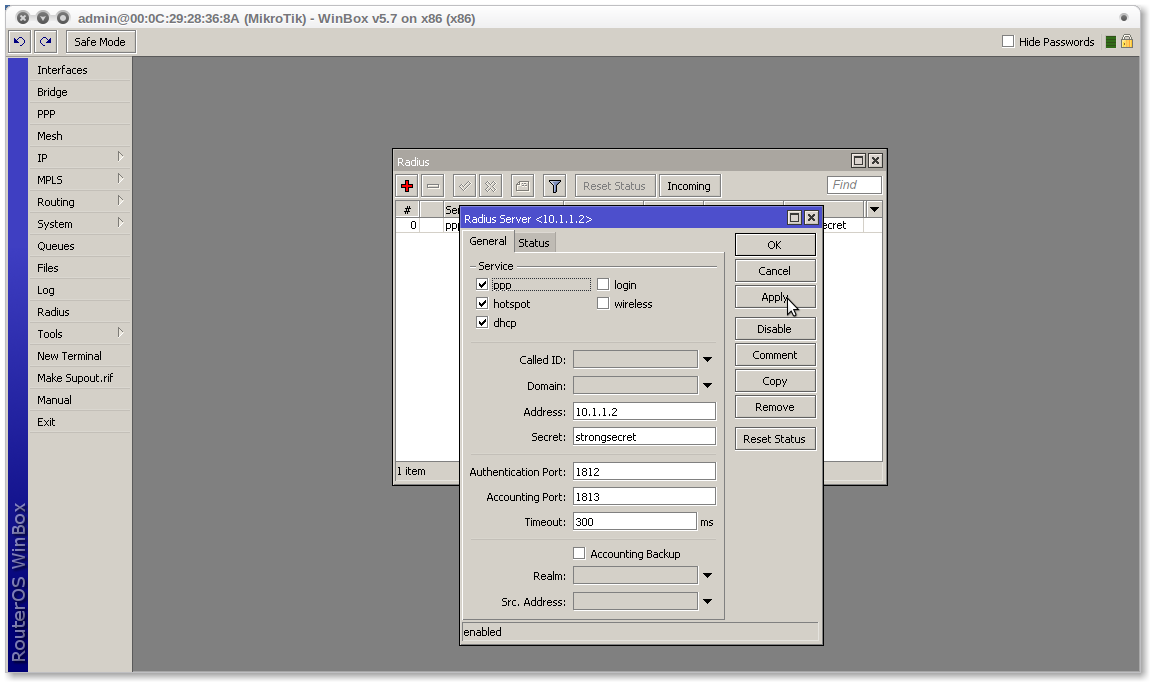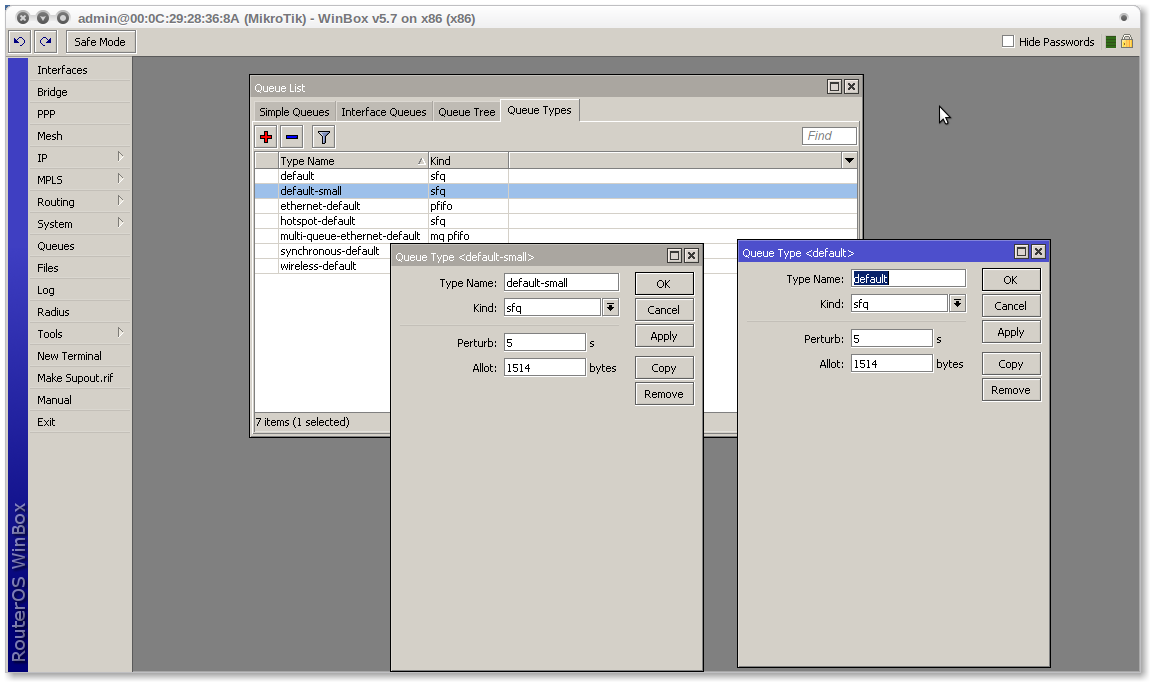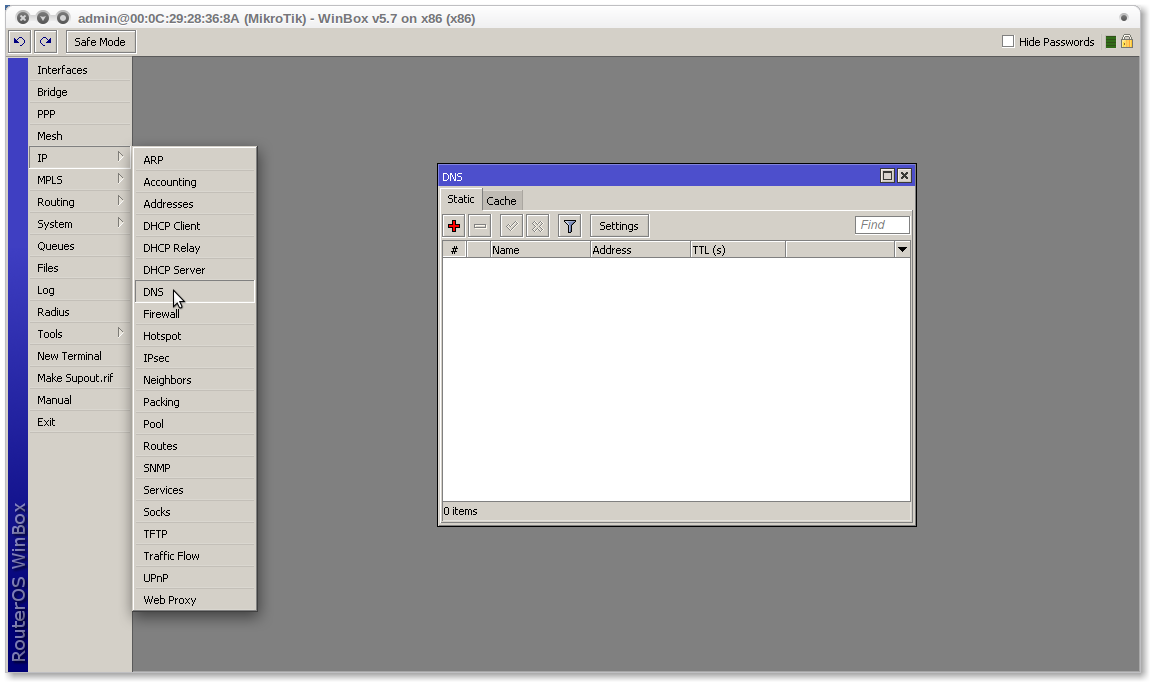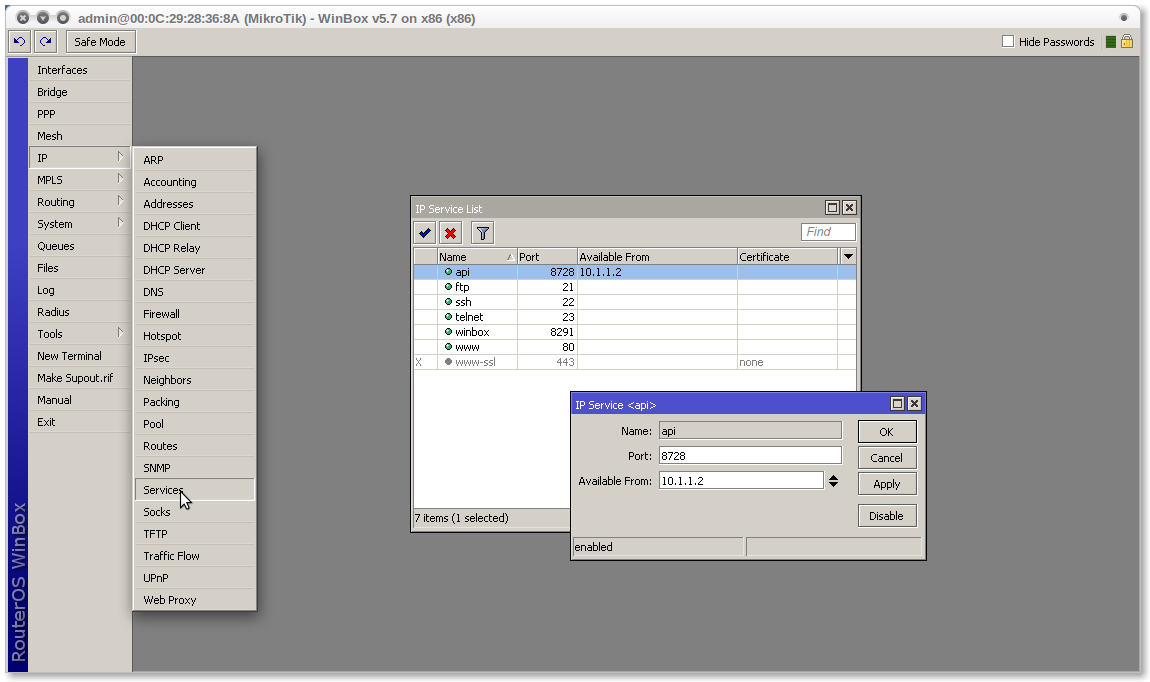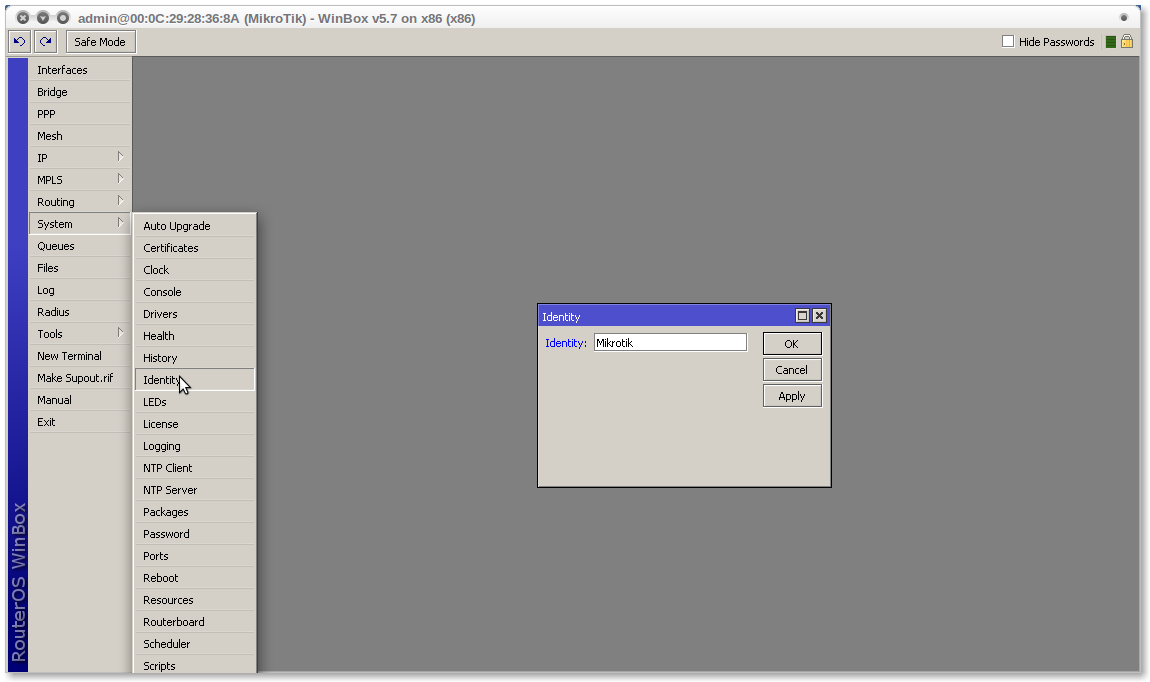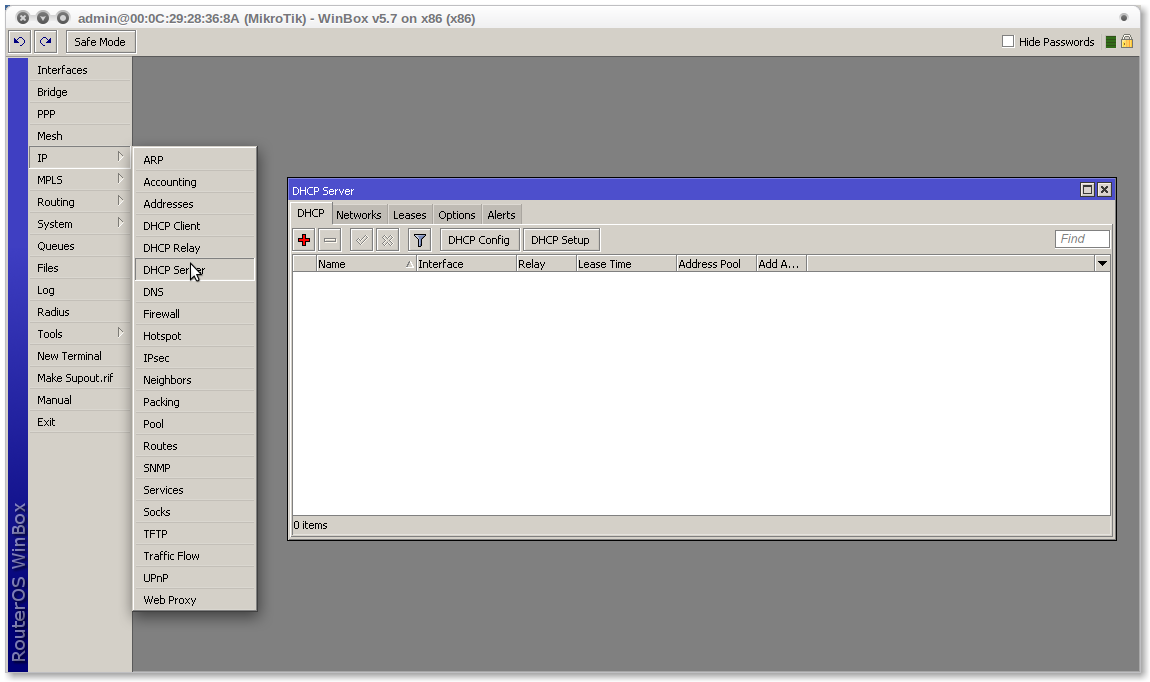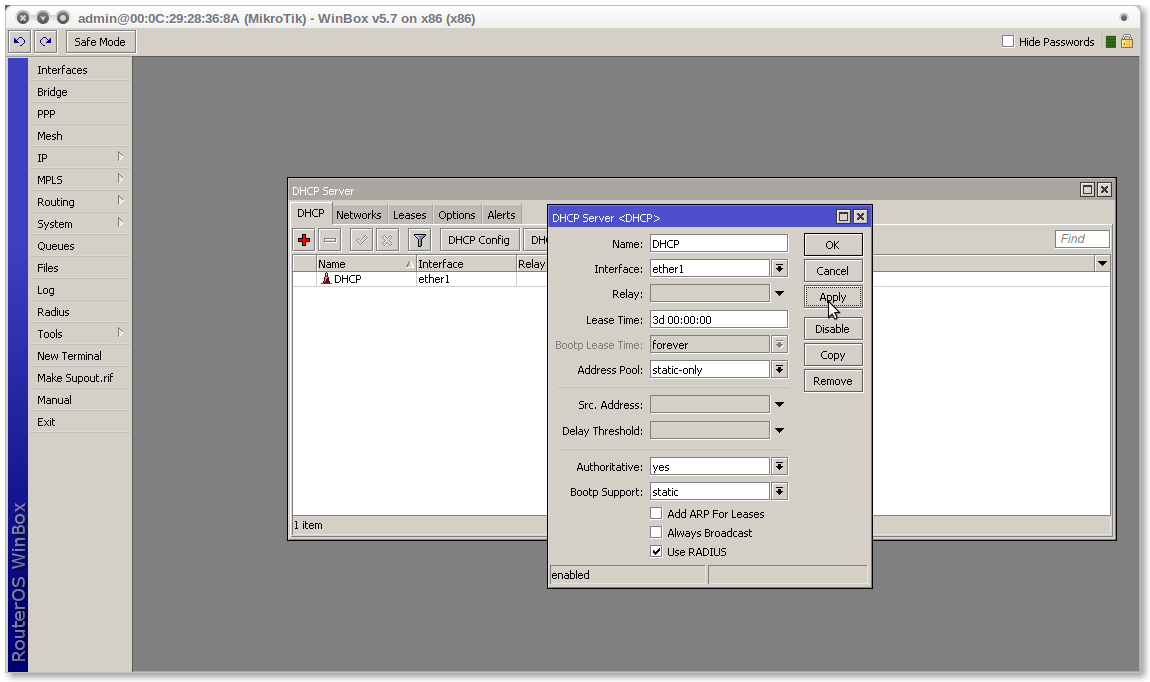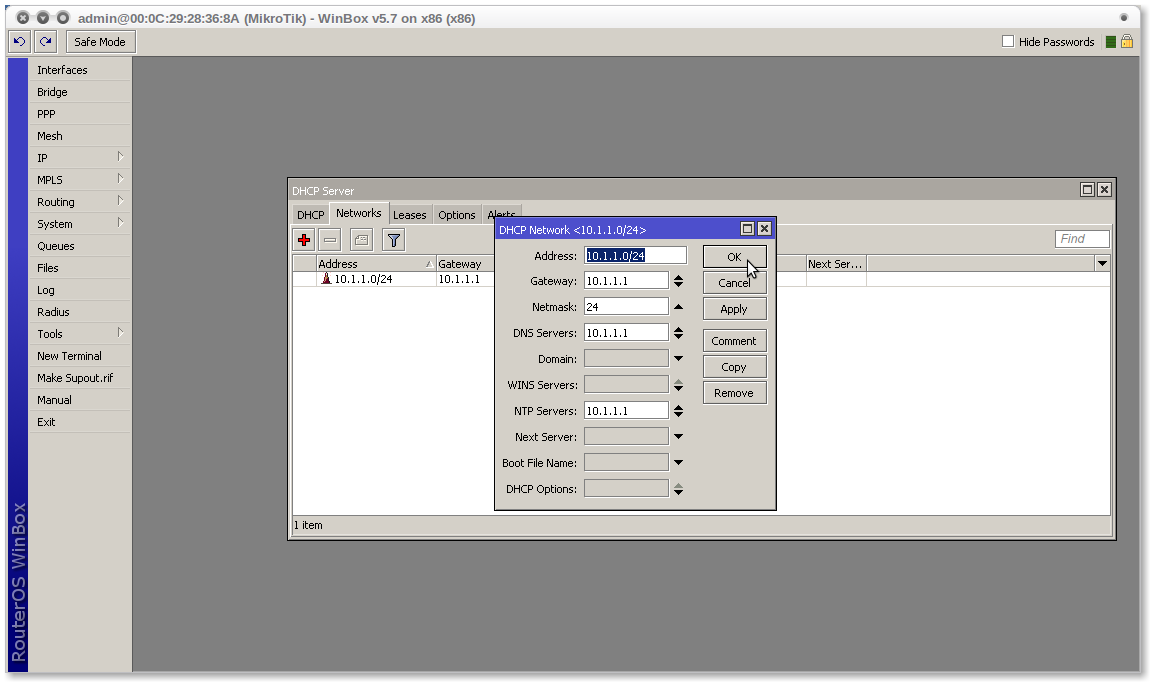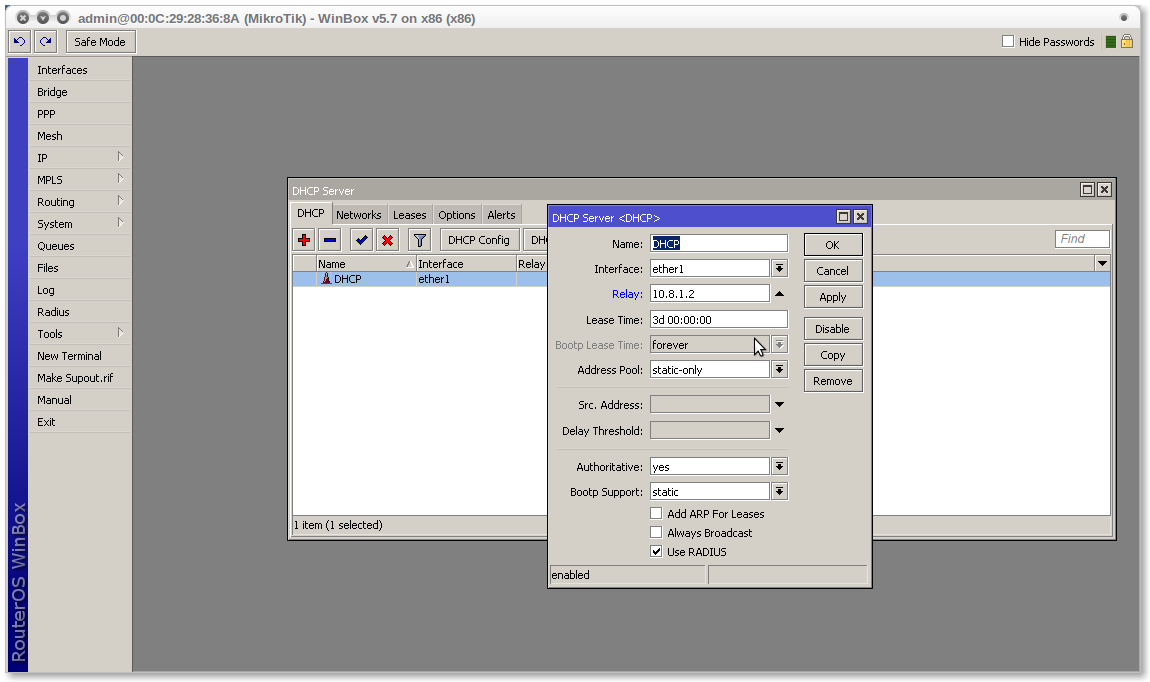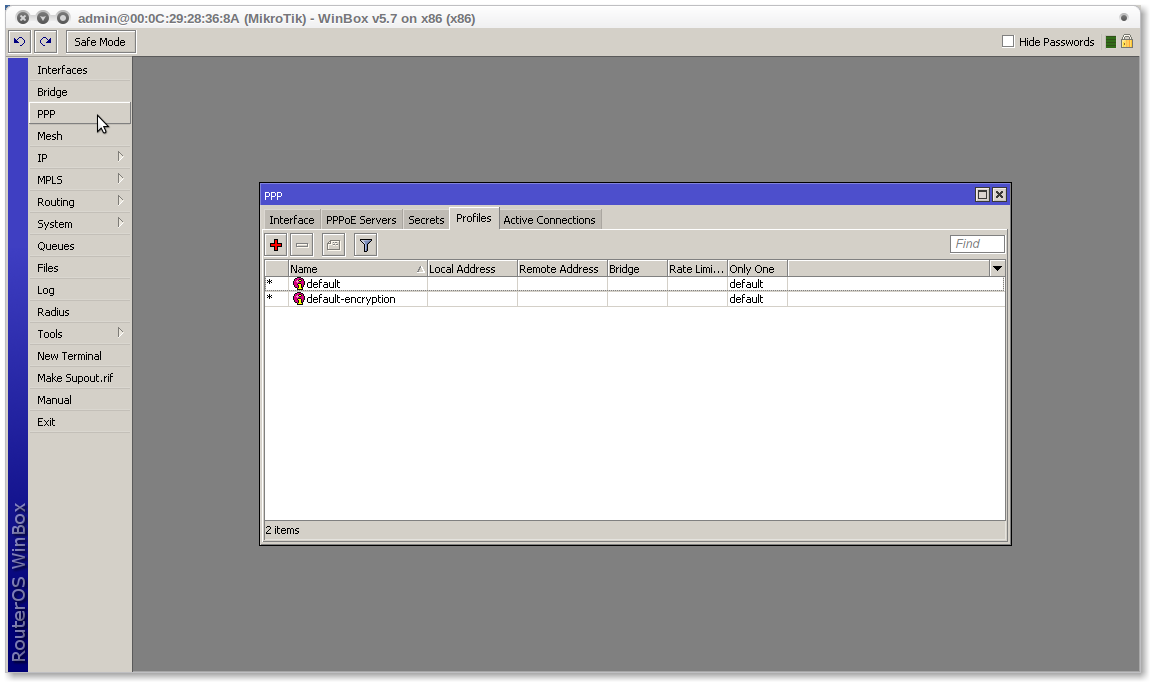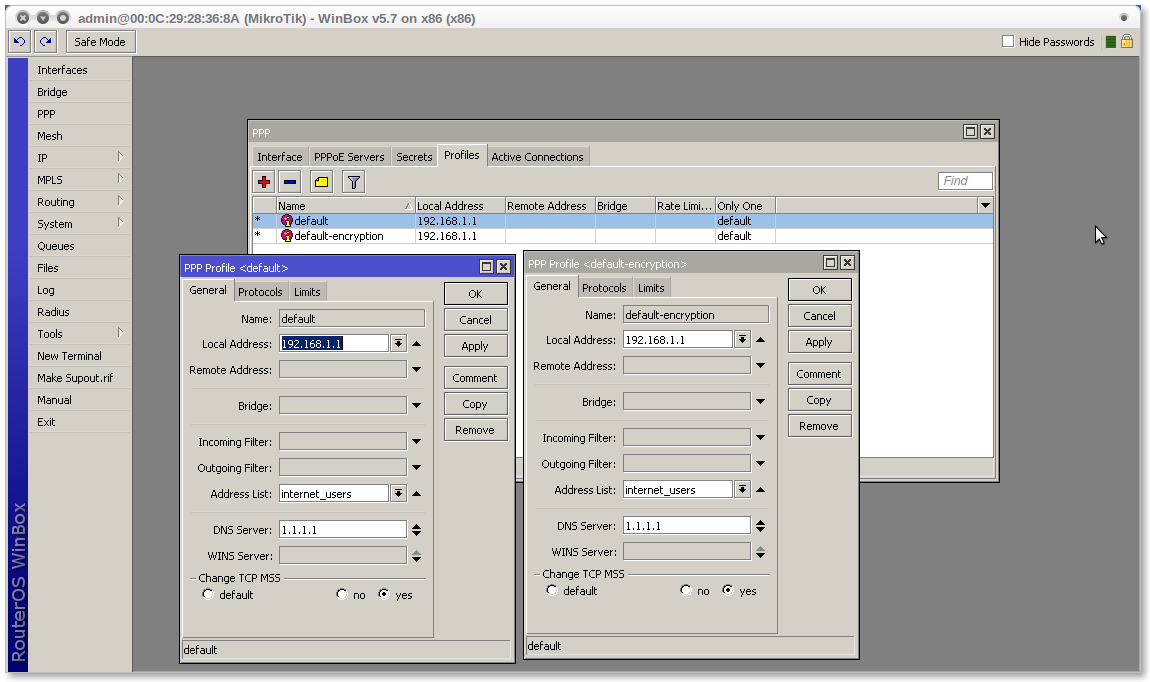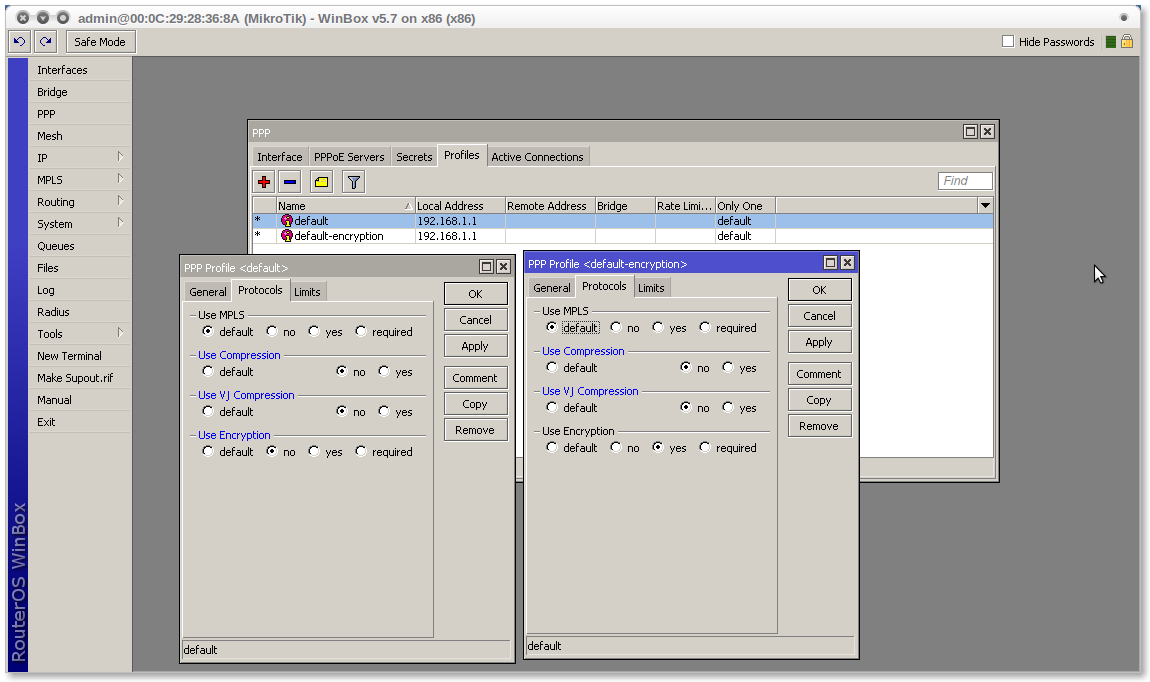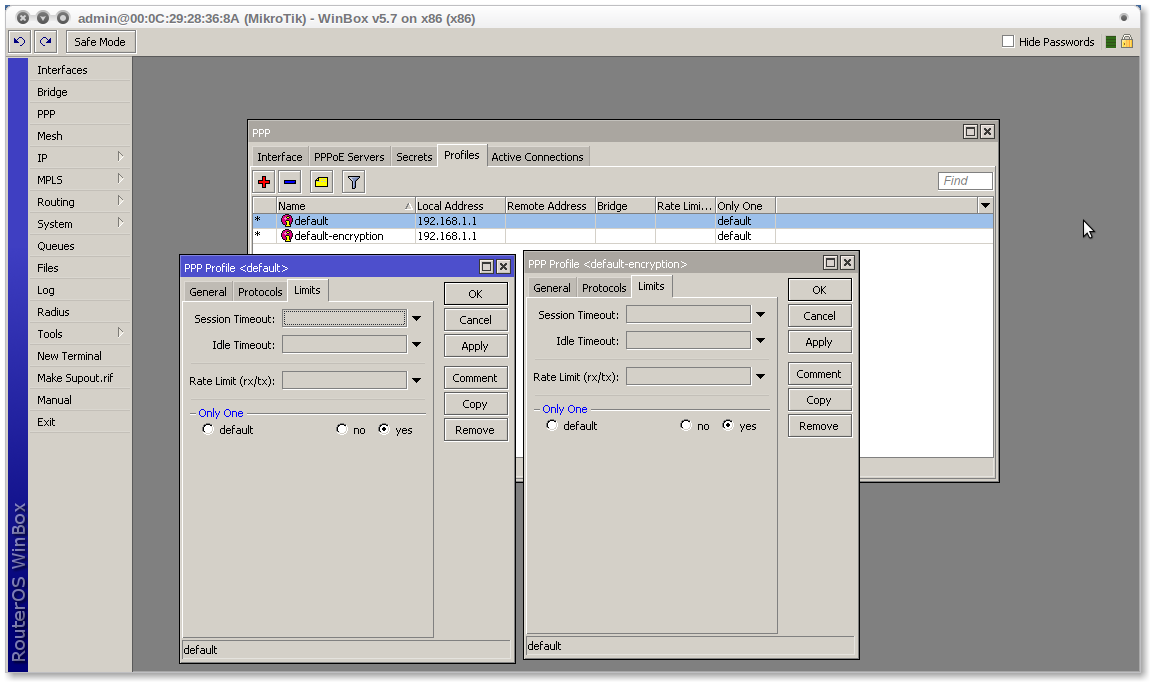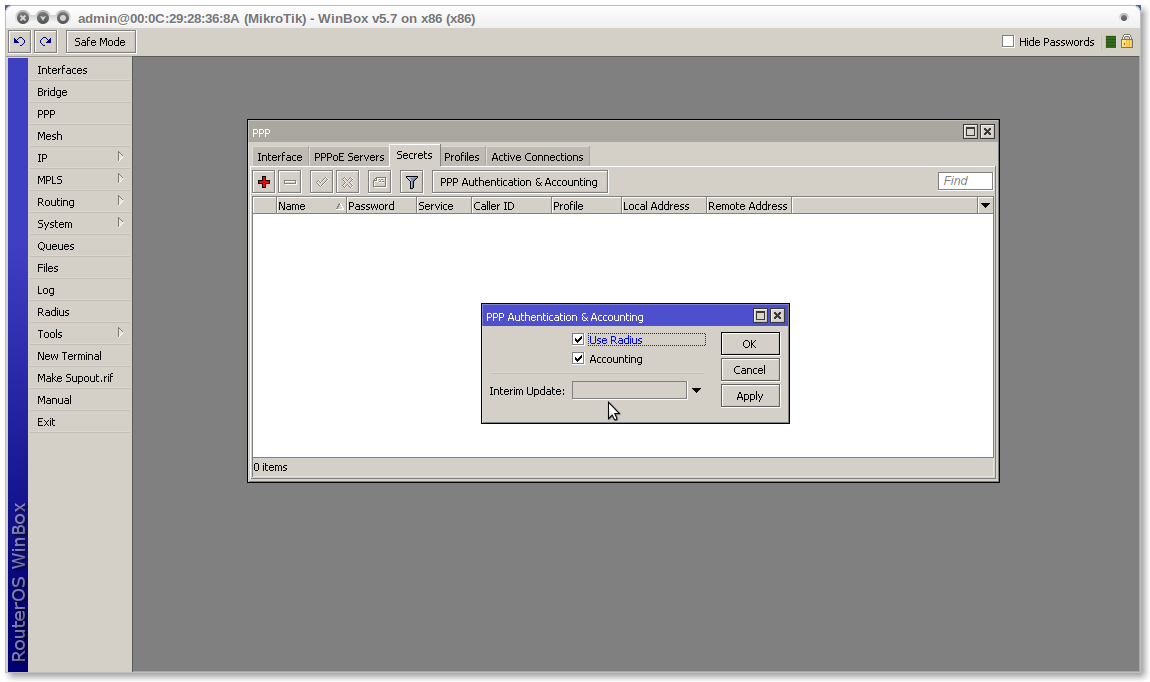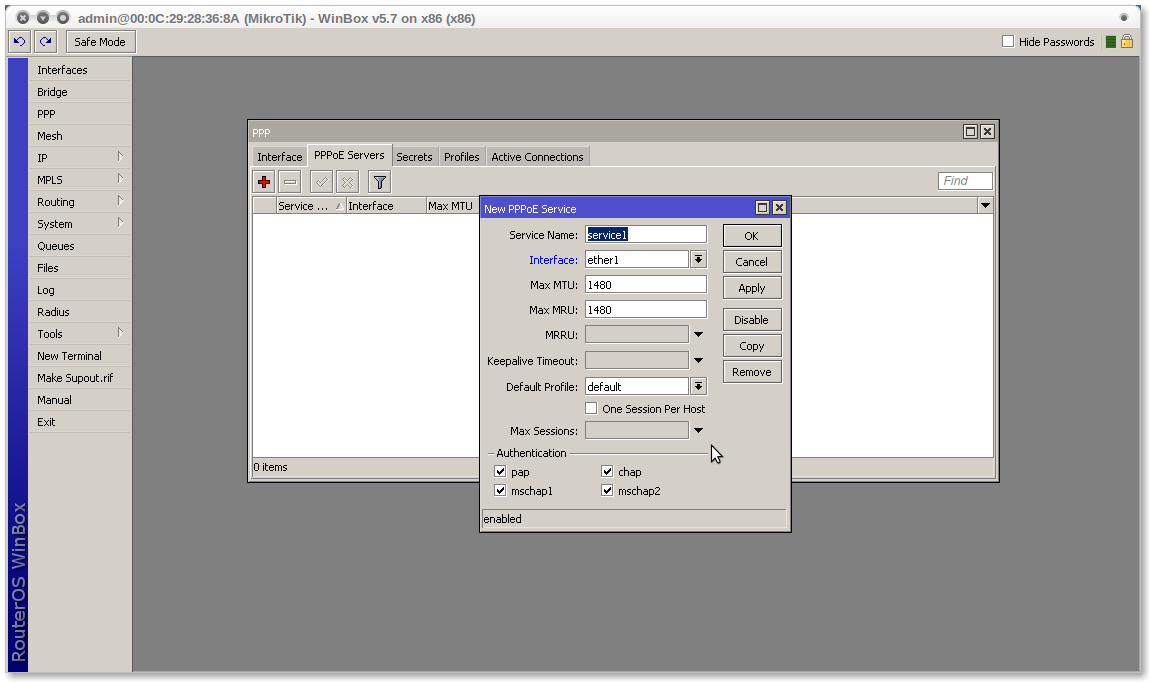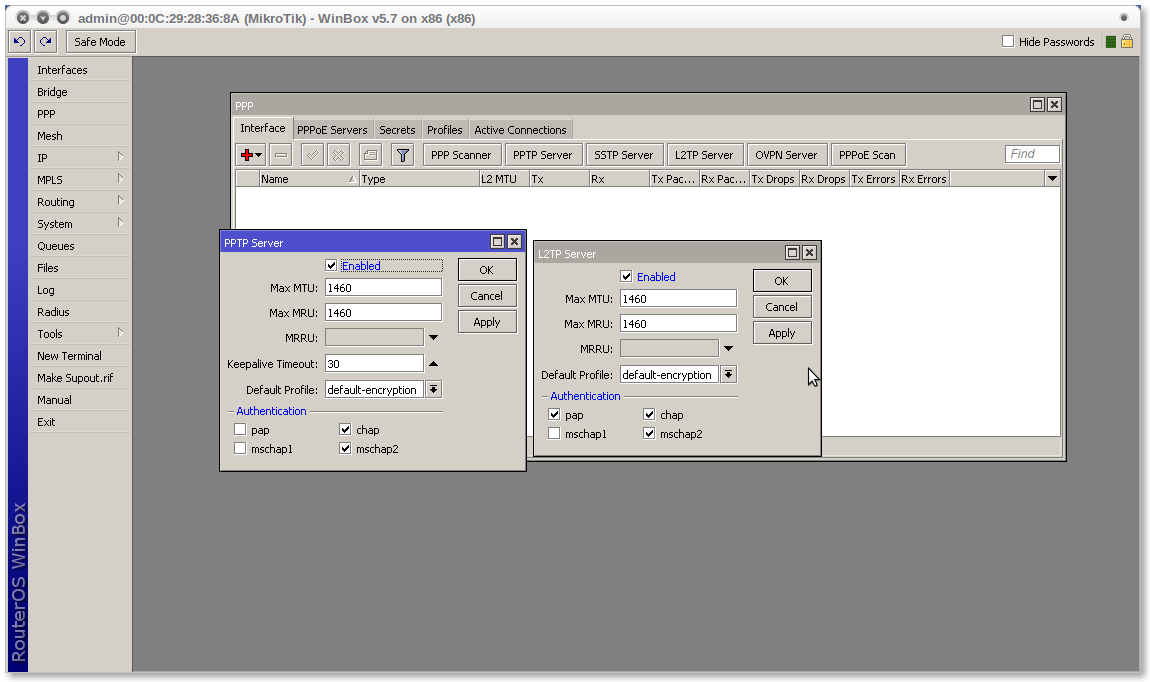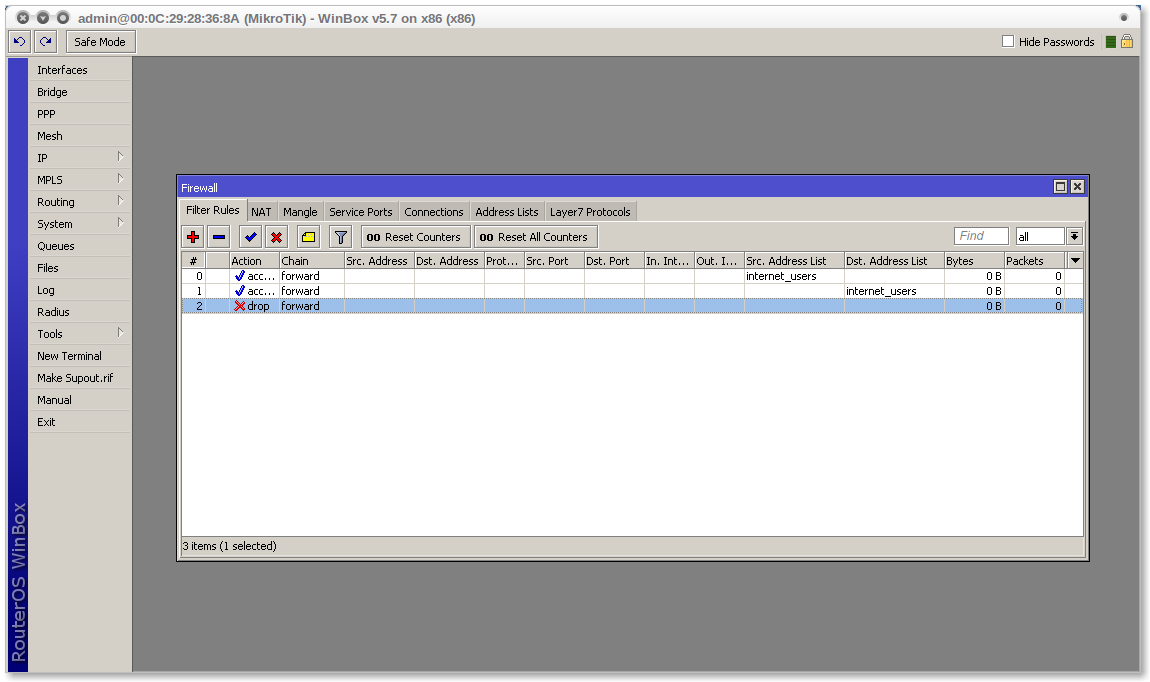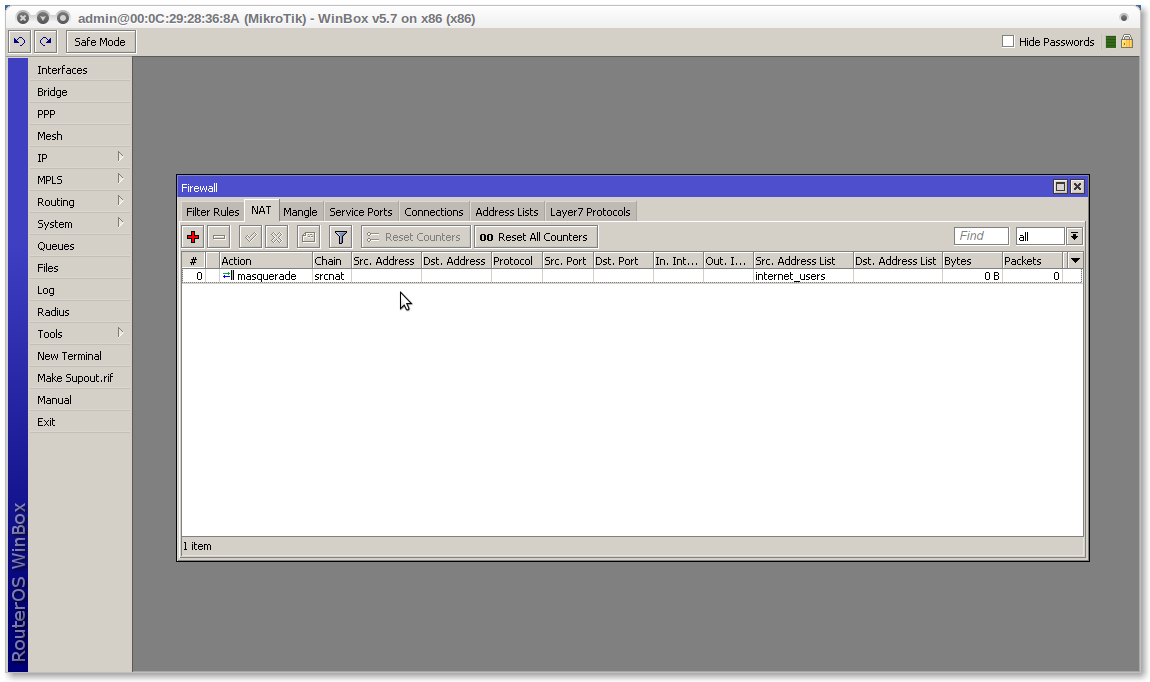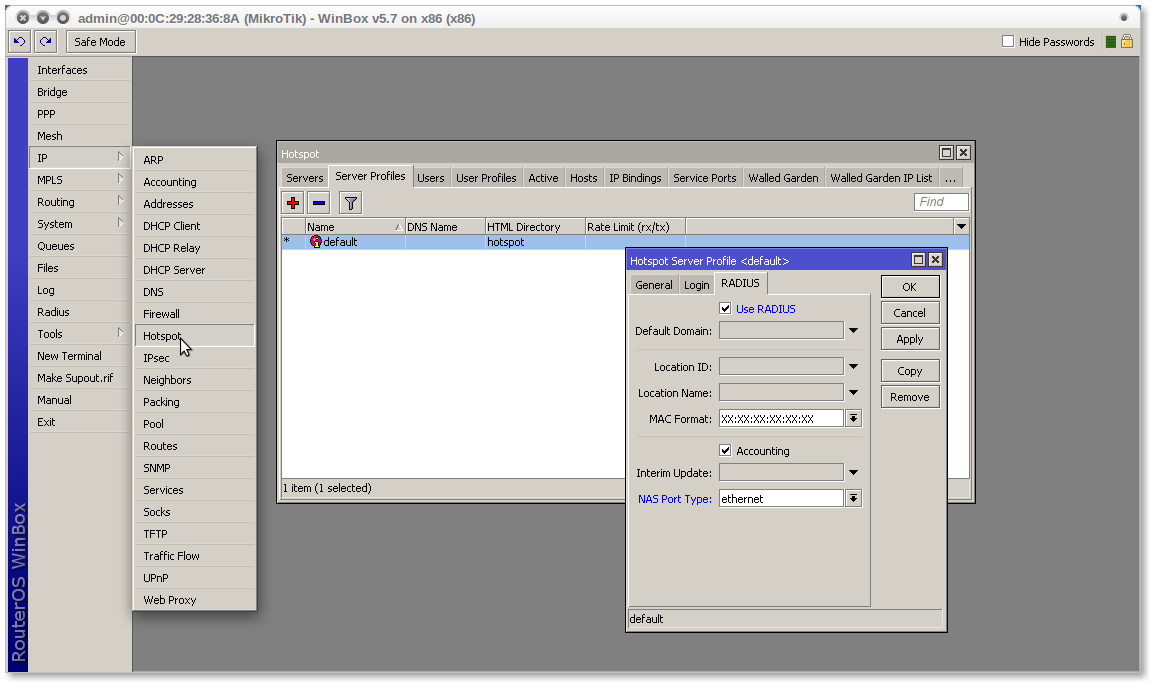Статья по настройке RouterOS MikroTik 5.7 — различия между версиями
Admin (обсуждение | вклад) (Новая страница: «= Установка и настройка MikroTik = После того, как вы загрузились с загрузочного диска с RouterOS Mikr...») |
Admin (обсуждение | вклад) |
||
| Строка 23: | Строка 23: | ||
== Создание полльзователя == | == Создание полльзователя == | ||
| − | Следующим шагом стоит изменить пароль | + | Следующим шагом стоит изменить пароль стандартному пользователю admin и добавить пользователя с логином ebs и паролем. |
[[Файл:11.png|center]] | [[Файл:11.png|center]] | ||
[[Файл:12.png|center]] | [[Файл:12.png|center]] | ||
== Настройка экспорта TrafficFlow == | == Настройка экспорта TrafficFlow == | ||
| − | + | TrafficFlow - это реализация протокола NetFlow на RouterOS. Если вы не планируете тарифицировать трафик по IP сетям и классам, можете этот пункт опустить. | |
| + | Установим минимальные таймауты отсылки статистики и настроим её экспорт на порт 9996 биллинг системы, используя пятую версию протокола. | ||
[[Файл:13.png|center]] | [[Файл:13.png|center]] | ||
[[Файл:14.png|center]] | [[Файл:14.png|center]] | ||
[[Файл:15.png|center]] | [[Файл:15.png|center]] | ||
| + | |||
| + | == Настройка SNMP == | ||
| + | Для получения информации о трафике для генерации некоторых отчётов нужно включить SNMP v2c на нашем роутере. | ||
[[Файл:16.png|center]] | [[Файл:16.png|center]] | ||
[[Файл:17.png|center]] | [[Файл:17.png|center]] | ||
| + | Укажите community отличное от public, разрешите доступ на запись и пропишите IP сервера с биллинг-системой, для которого будет разрешён доступ. | ||
[[Файл:18.png|center]] | [[Файл:18.png|center]] | ||
| + | |||
| + | == Настройка RADIUS на MikroTik == | ||
| + | Протокол RADIUS используется для автризации PPTP,PPPOE,L2TP,DHCP,HotSpot клиентов. Если вы планируете использовать эти типы доступа, настройте RADIUS на MikroTik в соответствии с инструкцией. | ||
[[Файл:19.png|center]] | [[Файл:19.png|center]] | ||
[[Файл:20.png|center]] | [[Файл:20.png|center]] | ||
| + | Измените стандартный incomming порт на 1700 | ||
[[Файл:21.png|center]] | [[Файл:21.png|center]] | ||
| + | Запомните указанный secret. Его нужно будет ввести при создании сервера доступа в биллинг-системе. | ||
| + | |||
| + | == Настройка Queues на MikroTik == | ||
| + | Мы рекомендуем изменить стандартные типы очередей default и default-small на sfq, что даст более гибкую балансировку, чем стандартный тип pfifo. | ||
[[Файл:22.png|center]] | [[Файл:22.png|center]] | ||
| + | |||
| + | == Настройка DNS сервера == | ||
| + | Пропишите IP адрес вышестоящего DNS сервера как на скриншотах, заменив IP адрес на выданный вашим провайдером. | ||
[[Файл:23.png|center]] | [[Файл:23.png|center]] | ||
| − | [[ | + | [[Фа1йл:24.png|center]] |
| + | |||
| + | == Настройка RouterOS API == | ||
| + | Для полноценной работы биллинг-системы с сервером доступа необходимо включить RouterOS API в разделе IP->Services | ||
[[Файл:25.png|center]] | [[Файл:25.png|center]] | ||
| + | |||
| + | == Настройка синхронизации времени == | ||
| + | Синхронизация времени является очень важным пунктом. т.к. из-за разбежек во времени не избежать ошибок тарификации. Пропишите несколько IP адресов NTP серверов в пункте меню System->NTP Client | ||
[[Файл:26.png|center]] | [[Файл:26.png|center]] | ||
[[Файл:27.png|center]] | [[Файл:27.png|center]] | ||
| + | |||
| + | == Идентификатор сервера доступа == | ||
| + | Для уникальной идентификации сервера доступа по протоколу RADIUS используется идентификатор, который задаётся в System->Identify. Идентификаторы у всех серверов доступа должны быть разными. | ||
[[Файл:28.png|center]] | [[Файл:28.png|center]] | ||
| + | |||
[[Файл:29.png|center]] | [[Файл:29.png|center]] | ||
[[Файл:30.png|center]] | [[Файл:30.png|center]] | ||
Версия 12:30, 22 сентября 2011
Содержание
- 1 Установка и настройка MikroTik
- 1.1 Вход на роутер через WinBox
- 1.2 Базовая настройка после установки
- 1.3 Создание полльзователя
- 1.4 Настройка экспорта TrafficFlow
- 1.5 Настройка SNMP
- 1.6 Настройка RADIUS на MikroTik
- 1.7 Настройка Queues на MikroTik
- 1.8 Настройка DNS сервера
- 1.9 Настройка RouterOS API
- 1.10 Настройка синхронизации времени
- 1.11 Идентификатор сервера доступа
Установка и настройка MikroTik
После того, как вы загрузились с загрузочного диска с RouterOS MikroTik вам предлагается выбрать пакеты для установки. Как правило, того списка, который представлен на скриншотах, для этого достаточно.
Вход на роутер через WinBox
После установки вы можете зайти на роутер через утилиту WinBox, которую можно скачать на сайте www.mikrotik.com по этой [1]. Первое подключение можно произвести по мак-адресу. Вы, также можете зайти на роутер локально и назначить одному или нескольким его интерфейсам IP адреса с помощью команды.
/ip address add interface=ether1 address=1.1.1.1/24 disabled=no
Базовая настройка после установки
Если вы ещё не назначили IP адреса интерфейсам свежеиспечённого роутера, то вы можете это сделать в меню IP->Addresses
Создание полльзователя
Следующим шагом стоит изменить пароль стандартному пользователю admin и добавить пользователя с логином ebs и паролем.
Настройка экспорта TrafficFlow
TrafficFlow - это реализация протокола NetFlow на RouterOS. Если вы не планируете тарифицировать трафик по IP сетям и классам, можете этот пункт опустить. Установим минимальные таймауты отсылки статистики и настроим её экспорт на порт 9996 биллинг системы, используя пятую версию протокола.
Настройка SNMP
Для получения информации о трафике для генерации некоторых отчётов нужно включить SNMP v2c на нашем роутере.
Укажите community отличное от public, разрешите доступ на запись и пропишите IP сервера с биллинг-системой, для которого будет разрешён доступ.
Настройка RADIUS на MikroTik
Протокол RADIUS используется для автризации PPTP,PPPOE,L2TP,DHCP,HotSpot клиентов. Если вы планируете использовать эти типы доступа, настройте RADIUS на MikroTik в соответствии с инструкцией.
Измените стандартный incomming порт на 1700
Запомните указанный secret. Его нужно будет ввести при создании сервера доступа в биллинг-системе.
Настройка Queues на MikroTik
Мы рекомендуем изменить стандартные типы очередей default и default-small на sfq, что даст более гибкую балансировку, чем стандартный тип pfifo.
Настройка DNS сервера
Пропишите IP адрес вышестоящего DNS сервера как на скриншотах, заменив IP адрес на выданный вашим провайдером.
Настройка RouterOS API
Для полноценной работы биллинг-системы с сервером доступа необходимо включить RouterOS API в разделе IP->Services
Настройка синхронизации времени
Синхронизация времени является очень важным пунктом. т.к. из-за разбежек во времени не избежать ошибок тарификации. Пропишите несколько IP адресов NTP серверов в пункте меню System->NTP Client
Идентификатор сервера доступа
Для уникальной идентификации сервера доступа по протоколу RADIUS используется идентификатор, который задаётся в System->Identify. Идентификаторы у всех серверов доступа должны быть разными.